küsimus
Probleem: kuidas lahendada, et Windowsis ei saa Xboxi rakendusse sisse logida?
Tere. Mul on probleeme Xboxiga, sest ma ei saa Windowsis sisse logida. Proovin ja proovin, kuid probleem püsib. Proovisin andmeid lähtestada ja muid leitud parandusi, kuid miski ei aita. Kas saate selle kohta midagi öelda?
Lahendatud Vastus
Kasutajad ei saa Windowsis Xboxi rakendusse sisse logida – see probleem ilmneb ilmselt üsna sageli.[1] Probleem mõjutab peamiselt Windows 10 seadmeid. See on tavaline, kuna operatsioonisüsteemi uusimad versioonid võivad tulla täiustustega ja need konkreetsed uuendused on seotud rakendustega, samuti on vead ja vead vältimatud.
Sellele probleemile, kui inimesed ei saa Windowsis Xboxi rakendusse sisse logida, järgneb sageli veakood, näiteks 0x409. Xbox api probleemid on tavalised, kuid need üldised parandused, mida pakub Microsofti tugi,[2] ei pruugi kõigil juhtudel töötada. Seetõttu püüdsime leida täiendavaid lahendusi.
Windowsi Xboxi rakendusse sisselogimise ebaõnnestumise on võimalik parandada, kuid sellel võib olla mitu erinevat juurt Selle probleemi põhjused, mistõttu pole teada, millised asjad iga konkreetse puhul töötavad ja millised mitte isik. Rakendusega on palju probleeme ja käsitlesime mõnda neist, näiteks: Xbox Game Pass 0x80073d13 viga; Xboxi mänguriba viga;Xbox Live'i viga koodiga 4220.
Täielik teade, mille Xboxi viga 0x209 edastab, võib välja näha järgmine:
Me ei saa teid praegu sisse logida. Proovige hiljem uuesti (0x409)
Samuti võite tavalise sisselogimisakna asemel näha tühja akent ja muid probleemile viitavaid sõnumeid. Kui aga proovite parandada, ei saa Windowsis Xboxi rakendusse sisse logida, on oluline teha tõrkeotsing muude probleemidega, mis võivad olla seotud. Nii et need allpool olevad meetodid näitavad, kuidas lahendada erinevaid Windowsi OS-e[3] probleeme.
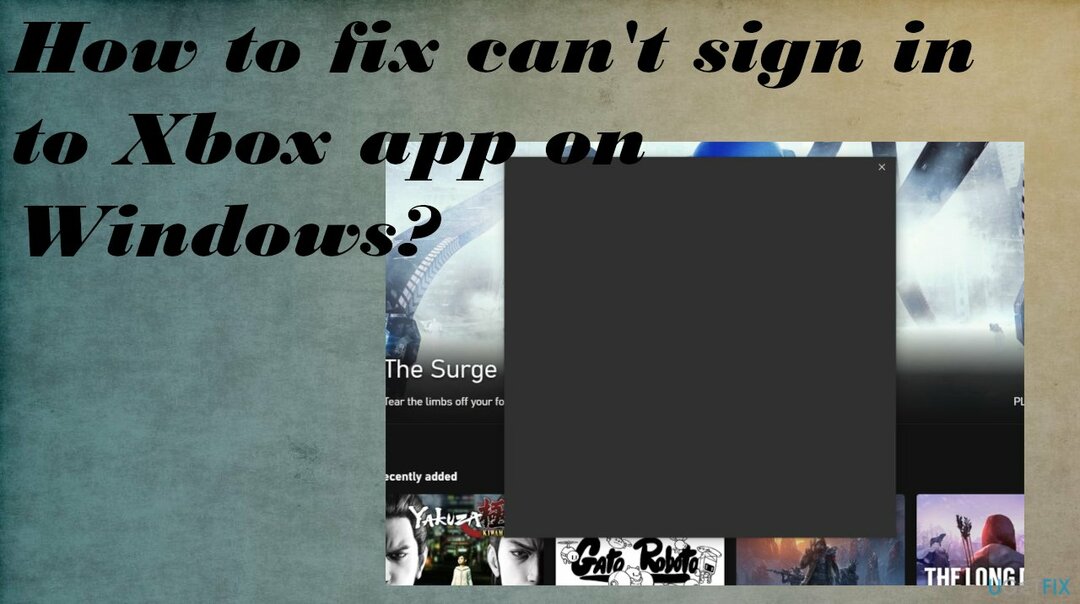
1. Installige vajalikud OS-i värskendused
Kahjustatud süsteemi parandamiseks peate ostma selle litsentsitud versiooni Reimage Reimage.
- Vajutage Windowsi klahv + I avada Seadete rakendus.
- Kui seadete rakendus avaneb, minge lehele Värskendus ja turvalisus.
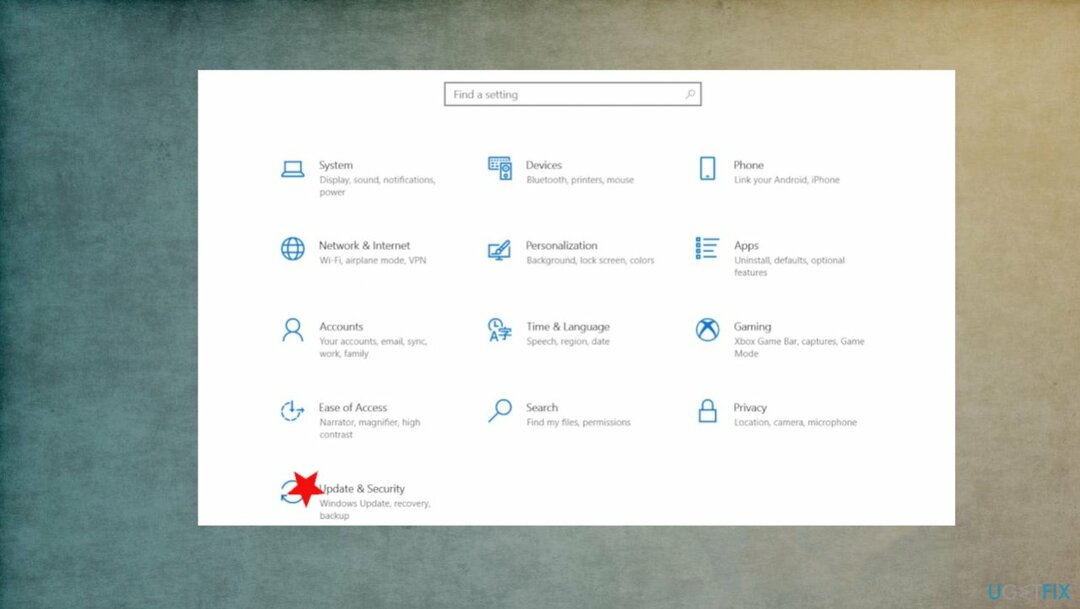
- Kliki Kontrolli kas uuendused on saadaval nuppu.
- Windows kontrollib nüüd saadaolevaid värskendusi ja laadib need taustal alla.
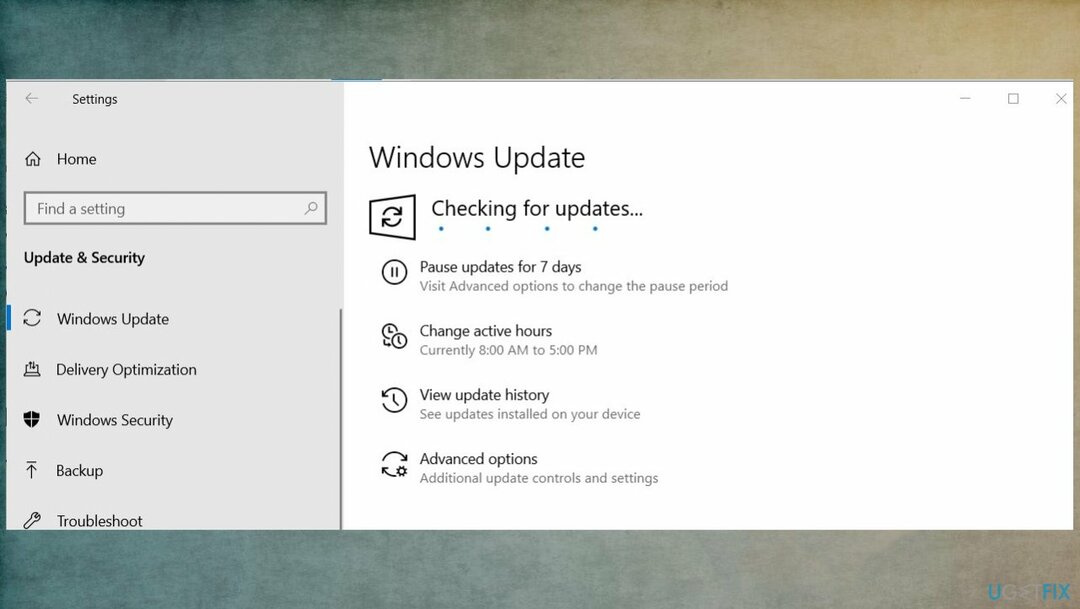
- Kui värskendused on installitud, kontrollige, kas probleem püsib.
2. Kasutage arvutiparandustööriista, et parandada, et Windowsis ei saa Xboxi rakendusse sisse logida
Kahjustatud süsteemi parandamiseks peate ostma selle litsentsitud versiooni Reimage Reimage.
Erinevaid jõudlusega seotud probleeme saab sageli lahendada, kui värskendate masinat operatsioonisüsteemi uusimale versioonile, kuid mõnda probleemi ei saa sel viisil lahendada. Mõnikord ilmnevad vead süsteemikaustade ja muude kohtade muudatuste ja isegi riknemise tõttu. ReimageMaci pesumasin X9 on tööriist, mis tugineb Windowsi OS-i failide andmebaasile ja kontrollib seadmes olevaid andmeid, mis võivad probleeme põhjustada.
Peaksite seda programmi masinas käivitama ja kontrollima mõjutatud faile, muudetud registrikirjeid, kahjustatud andmeid ja muid probleeme. Kui skannimine on tehtud, saate need probleemid parandada ja masina parandada. Saate teada, et mingeid lisaprobleeme ei sega.
3. Veenduge, et Xboxi teenused on lubatud
Kahjustatud süsteemi parandamiseks peate ostma selle litsentsitud versiooni Reimage Reimage.
- Tippige otsinguribale teenuseid.
- Valige Teenused tulemuste loendist.
- Kerige alla ja leidke järgmised teenused: Xbox Live Auth Manager, Xbox Live'i mängu salvestamine, Xbox Live'i võrguteenus.
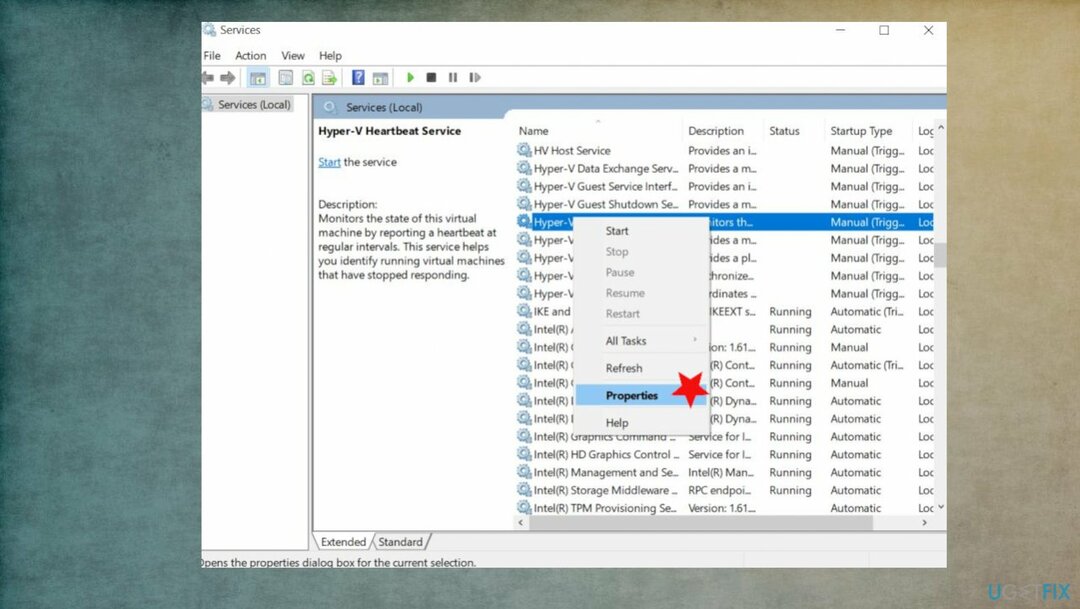
- Paremklõpsake teenust ja valige Omadused.
- Otsi Käivitamise tüüp jaotist ja määrake see Automaatne.
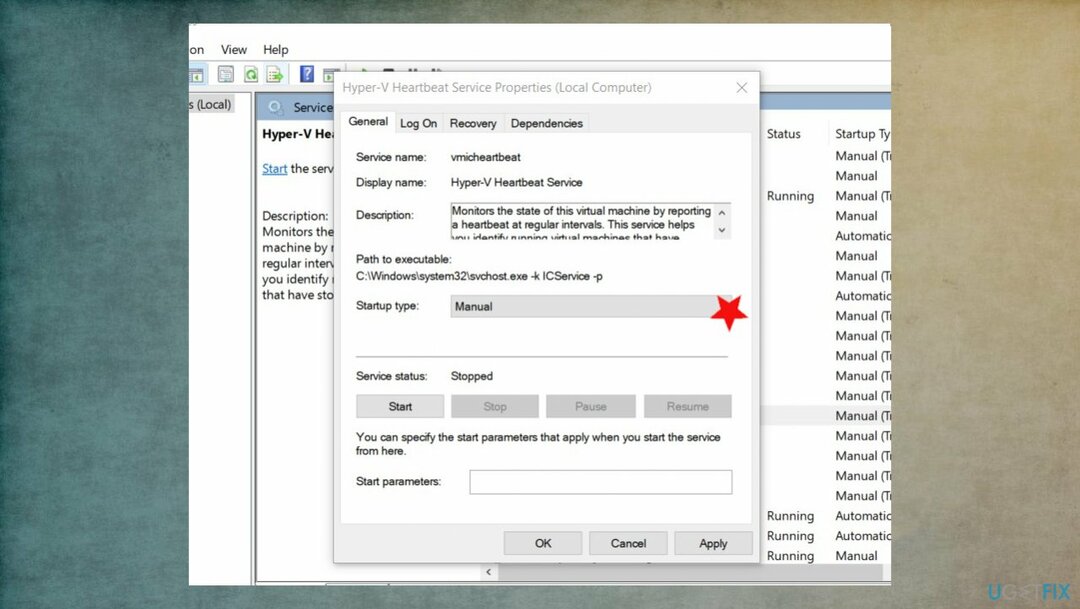
- Kui teenust ei käivitata, klõpsake nuppu Alusta teenuste käivitamiseks.
- Klõpsake Rakenda ja Okei muudatuste salvestamiseks.
- Kontrollige, kas rakendus töötab.
4. Korrigeeritavate Xboxi kohalike andmete kustutamine ei saa Windowsis Xboxi rakendusse sisse logida
Kahjustatud süsteemi parandamiseks peate ostma selle litsentsitud versiooni Reimage Reimage.
- Avage File Explorer.
- Sisestage aadressiribale järgmine
%userprofile%AppDataLocalPackagesMicrosoft. XboxIdentityProvider_cw5n1h2txyewyACTokenBroker - Kui näete kontode ja vahemälu kaustu, kustutage need kindlasti.
- Proovige rakendust uuesti käivitada.
Parandage oma vead automaatselt
ugetfix.com meeskond püüab anda endast parima, et aidata kasutajatel leida parimad lahendused oma vigade kõrvaldamiseks. Kui te ei soovi käsitsi parandada, kasutage automaatset tarkvara. Kõik soovitatud tooted on meie spetsialistide poolt testitud ja heaks kiidetud. Tööriistad, mida saate oma vea parandamiseks kasutada, on loetletud allpool.
Pakkumine
tee seda kohe!
Laadige alla FixÕnn
Garantii
tee seda kohe!
Laadige alla FixÕnn
Garantii
Kui teil ei õnnestunud Reimage'i abil viga parandada, pöörduge abi saamiseks meie tugimeeskonna poole. Palun andke meile teada kõik üksikasjad, mida peaksime teie arvates teie probleemi kohta teadma.
See patenteeritud parandusprotsess kasutab 25 miljonist komponendist koosnevat andmebaasi, mis võib asendada kasutaja arvutis kõik kahjustatud või puuduvad failid.
Kahjustatud süsteemi parandamiseks peate ostma selle litsentsitud versiooni Reimage pahavara eemaldamise tööriist.

VPN-iga pääsete juurde geopiiranguga videosisule
Privaatne Interneti-juurdepääs on VPN, mis võib takistada teie Interneti-teenuse pakkujat valitsusja kolmandad osapooled teie võrgus jälgimise eest ning võimaldavad teil jääda täiesti anonüümseks. Tarkvara pakub torrentimiseks ja voogedastuseks spetsiaalseid servereid, tagades optimaalse jõudluse ega aeglusta teid. Samuti saate piiranguteta geograafilistest piirangutest mööda minna ja vaadata selliseid teenuseid nagu Netflix, BBC, Disney+ ja muid populaarseid voogedastusteenuseid, olenemata teie asukohast.
Ärge makske lunavara autoritele – kasutage alternatiivseid andmete taastamise võimalusi
Pahavararünnakud, eriti lunavara, on teie piltidele, videotele, töö- või koolifailidele kõige suurem oht. Kuna küberkurjategijad kasutavad andmete lukustamiseks tugevat krüpteerimisalgoritmi, ei saa seda enam kasutada enne, kui lunaraha bitcoinides on tasutud. Häkkeritele maksmise asemel peaksite esmalt proovima kasutada alternatiivi taastumine meetodid, mis aitavad teil taastada vähemalt osa kadunud andmetest. Vastasel juhul võite kaotada ka oma raha koos failidega. Üks parimaid tööriistu, mis suudab taastada vähemalt mõned krüptitud failid - Data Recovery Pro.